Ανακαλύψτε ποιος με ακολούθησε στο Instagram: Εύκολα βήματα για να μάθετε
Ποιος με ακολούθησε στο Instagram; Εδώ είναι πώς να μάθετε Το Instagram είναι μια δημοφιλής πλατφόρμα κοινωνικής δικτύωσης που επιτρέπει στους χρήστες …
Διαβάστε το άρθρο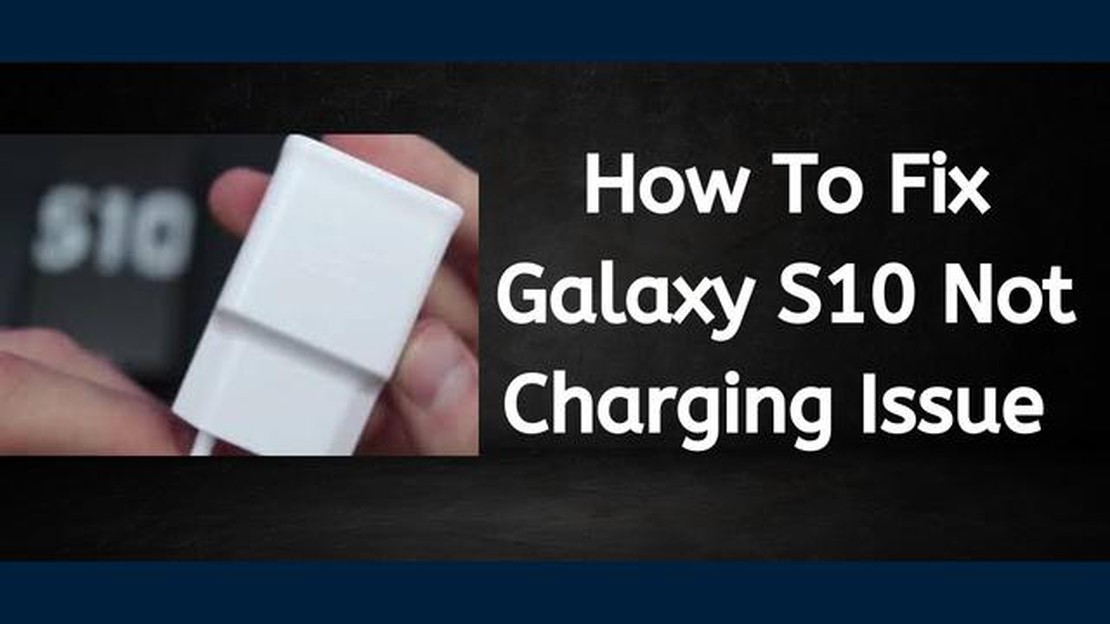
Αν έχετε στην κατοχή σας ένα Samsung Galaxy S10 και αντιμετωπίζετε προβλήματα με τη φόρτιση, συγκεκριμένα ένα σφάλμα ελλιπούς σύνδεσης, δεν είστε οι μόνοι. Πολλοί χρήστες έχουν αναφέρει αυτό το απογοητευτικό πρόβλημα, αλλά ευτυχώς υπάρχουν κάποιες πιθανές λύσεις που μπορείτε να δοκιμάσετε.
Μια πιθανή λύση για το σφάλμα ελλιπούς σύνδεσης είναι να ελέγξετε για συντρίμμια ή χνούδι στη θύρα φόρτισης. Με την πάροδο του χρόνου, η σκόνη και η βρωμιά μπορεί να συσσωρευτούν στη θύρα, εμποδίζοντας τη σωστή σύνδεση. Χρησιμοποιήστε ένα μικρό πλαστικό ή ξύλινο εργαλείο για να αφαιρέσετε απαλά τυχόν υπολείμματα, προσέχοντας να μην προκαλέσετε ζημιά στη θύρα.
Ένα άλλο βήμα αντιμετώπισης προβλημάτων είναι να δοκιμάσετε ένα διαφορετικό καλώδιο φόρτισης και προσαρμογέα. Μερικές φορές, το πρόβλημα έγκειται σε αυτά τα αξεσουάρ και όχι στο ίδιο το τηλέφωνο. Δανειστείτε ένα καλώδιο και έναν προσαρμογέα από ένα φίλο ή μέλος της οικογένειας για να δείτε αν το πρόβλημα παραμένει. Αν ναι, μπορείτε να αποκλείσετε τα αξεσουάρ ως αιτία του προβλήματος.
Αν αυτά τα βήματα δεν επιλύσουν το σφάλμα ελλιπούς σύνδεσης, ίσως χρειαστεί να εκτελέσετε επαναφορά εργοστασιακών ρυθμίσεων στο Galaxy S10 σας. Αυτό θα διαγράψει όλα τα δεδομένα και τις ρυθμίσεις του τηλεφώνου, οπότε φροντίστε να δημιουργήσετε αντίγραφα ασφαλείας όλων των σημαντικών αρχείων πριν προχωρήσετε. Για να εκτελέσετε επαναφορά εργοστασιακών ρυθμίσεων, μεταβείτε στο μενού Ρυθμίσεις, επιλέξτε Γενική διαχείριση και, στη συνέχεια, επιλέξτε Επαναφορά. Ακολουθήστε τις οδηγίες που εμφανίζονται στην οθόνη για να ολοκληρώσετε τη διαδικασία επαναφοράς.
Θυμηθείτε, αν εξακολουθείτε να αντιμετωπίζετε προβλήματα με το σφάλμα ελλιπούς σύνδεσης, είναι πάντα μια καλή ιδέα να απευθυνθείτε στην υποστήριξη της Samsung ή να επισκεφθείτε ένα εξουσιοδοτημένο κέντρο σέρβις για περαιτέρω βοήθεια. Μπορεί να είναι σε θέση να παρέχουν πρόσθετα βήματα αντιμετώπισης προβλημάτων ή να προτείνουν επισκευή, εάν είναι απαραίτητο.
Ακολουθώντας αυτές τις συμβουλές, θα μπορέσετε να αντιμετωπίσετε και να επιλύσετε το σφάλμα ελλιπούς σύνδεσης κατά τη φόρτιση του Galaxy S10 σας. Μην αφήνετε τα προβλήματα φόρτισης να σας εμποδίζουν να απολαμβάνετε πλήρως το smartphone σας!
Αν αντιμετωπίζετε σφάλμα ελλιπούς σύνδεσης κατά τη φόρτιση του Samsung Galaxy S10, μπορεί να είναι απογοητευτικό και να σας εμποδίζει να φορτίσετε πλήρως τη συσκευή σας. Ευτυχώς, υπάρχουν διάφορα βήματα αντιμετώπισης προβλημάτων που μπορείτε να ακολουθήσετε για να διορθώσετε αυτό το πρόβλημα και να εξασφαλίσετε μια πλήρη σύνδεση κατά τη φόρτιση του τηλεφώνου σας.
Ακολουθούν ορισμένα βήματα που θα σας βοηθήσουν να επιλύσετε το σφάλμα ελλιπούς σύνδεσης:
Ακολουθώντας αυτά τα βήματα αντιμετώπισης προβλημάτων, θα μπορέσετε να επιλύσετε το σφάλμα ελλιπούς σύνδεσης και να φορτίσετε με επιτυχία το Samsung Galaxy S10 σας. Θυμηθείτε να χρησιμοποιείτε πάντα γνήσια αξεσουάρ φόρτισης και να τα χειρίζεστε με προσοχή για να αποφύγετε τυχόν ζημιές που θα μπορούσαν να οδηγήσουν σε προβλήματα φόρτισης.
Εάν αντιμετωπίζετε προβλήματα φόρτισης με το Galaxy S10 σας, υπάρχουν διάφορα βήματα αντιμετώπισης προβλημάτων που μπορείτε να δοκιμάσετε για να διορθώσετε το πρόβλημα:
Διαβάστε επίσης: Πώς να διορθώσετε το σφάλμα 'Δυστυχώς, το com.sec.imsservice έχει σταματήσει' του Samsung Galaxy S52. 2. Καθαρίστε τη θύρα φόρτισης Βρωμιά, συντρίμμια ή χνούδια μπορεί να συσσωρευτούν στη θύρα φόρτισης, εμποδίζοντας τη σωστή σύνδεση. Χρησιμοποιήστε μια οδοντογλυφίδα ή μια μικρή βούρτσα για να καθαρίσετε απαλά τη θύρα. 3. 3. Επανεκκίνηση του τηλεφώνου Μερικές φορές, μια απλή επανεκκίνηση μπορεί να διορθώσει τα προβλήματα φόρτισης. Κρατήστε πατημένο το κουμπί λειτουργίας και επιλέξτε “Επανεκκίνηση” από το μενού. 4. 4. Ελαφριά επαναφορά του τηλεφώνου Εάν η κανονική επανεκκίνηση δεν λειτουργήσει, δοκιμάστε μια μαλακή επαναφορά. Κρατήστε πατημένο το κουμπί μείωσης της έντασης του ήχου και το κουμπί λειτουργίας μαζί μέχρι να γίνει επανεκκίνηση του τηλεφώνου. 5. 5. Έλεγχος για ενημερώσεις λογισμικού Βεβαιωθείτε ότι το Galaxy S10 σας έχει εγκατεστημένες τις τελευταίες ενημερώσεις λογισμικού. Μεταβείτε στις Ρυθμίσεις > Ενημέρωση λογισμικού > Λήψη και εγκαταστήστε τυχόν διαθέσιμες ενημερώσεις. 6. 6. Ενεργοποιήστε τη γρήγορη φόρτιση Βεβαιωθείτε ότι η γρήγορη φόρτιση είναι ενεργοποιημένη στο τηλέφωνό σας. Μεταβείτε στις Ρυθμίσεις > Φροντίδα συσκευής > Μπαταρία > Φόρτιση > ενεργοποιήστε τη “Γρήγορη φόρτιση μέσω καλωδίου”. 7. 7. Δοκιμάστε την ασφαλή λειτουργία Αν υποψιάζεστε ότι μια εφαρμογή τρίτου κατασκευαστή προκαλεί το πρόβλημα φόρτισης, εκκινήστε το τηλέφωνό σας σε Ασφαλή λειτουργία. Πατήστε παρατεταμένα το κουμπί λειτουργίας και, στη συνέχεια, πατήστε παρατεταμένα την επιλογή “Απενεργοποίηση” μέχρι να εμφανιστεί η προτροπή Ασφαλής λειτουργία.
Διαβάστε επίσης: Βρείτε το τέλειο πρόγραμμα κινητής τηλεφωνίας για παιδιά και εφήβους - 5 κορυφαίες επιλογές8. 8. Επαναφορά εργοστασιακών ρυθμίσεων Αν όλα τα άλλα αποτύχουν, μπορείτε να δοκιμάσετε να εκτελέσετε επαναφορά εργοστασιακών ρυθμίσεων. Λάβετε υπόψη ότι αυτό θα διαγράψει όλα τα δεδομένα στο τηλέφωνό σας, οπότε φροντίστε να δημιουργήσετε αντίγραφα ασφαλείας των σημαντικών αρχείων πριν προχωρήσετε. Μεταβείτε στις Ρυθμίσεις > Γενική διαχείριση > Επαναφορά > Επαναφορά εργοστασιακών δεδομένων.
Εάν το πρόβλημα εξακολουθεί να υφίσταται αφού δοκιμάσετε όλα αυτά τα βήματα αντιμετώπισης προβλημάτων, μπορεί να πρόκειται για πρόβλημα υλικού. Επικοινωνήστε με την υποστήριξη της Samsung ή επισκεφθείτε ένα κέντρο σέρβις για να λάβετε περαιτέρω βοήθεια.
Αν είστε κάτοχος ενός Galaxy S10 και αντιμετωπίζετε σφάλμα ελλιπούς σύνδεσης κατά τη φόρτιση της συσκευής σας, ακολουθήστε αυτά τα βήματα αντιμετώπισης προβλημάτων για να επιλύσετε το πρόβλημα:
Εάν κανένα από τα παραπάνω βήματα δεν επιλύσει το σφάλμα ελλιπούς σύνδεσης, συνιστάται να επικοινωνήσετε με την Υποστήριξη της Samsung ή να μεταφέρετε τη συσκευή σας σε ένα εξουσιοδοτημένο κέντρο σέρβις για περαιτέρω βοήθεια.
Το σφάλμα ελλιπούς σύνδεσης εμφανίζεται συνήθως όταν υπάρχει πρόβλημα με τη θύρα φόρτισης του Galaxy S10 σας. Θα μπορούσε να οφείλεται σε χαλαρό ή κατεστραμμένο καλώδιο φόρτισης, σε βρώμικη θύρα φόρτισης ή σε πρόβλημα λογισμικού. Για την αντιμετώπιση αυτού του προβλήματος, δοκιμάστε να χρησιμοποιήσετε διαφορετικό καλώδιο φόρτισης και προσαρμογέα, καθαρίστε τη θύρα φόρτισης με ένα δοχείο πεπιεσμένου αέρα και πραγματοποιήστε ενημέρωση λογισμικού στη συσκευή σας.
Για να διορθώσετε το σφάλμα ελλιπούς σύνδεσης στο Galaxy S10 σας, μπορείτε να δοκιμάσετε διάφορα βήματα αντιμετώπισης προβλημάτων. Πρώτον, βεβαιωθείτε ότι το καλώδιο φόρτισης και ο προσαρμογέας είναι σωστά συνδεδεμένα στη συσκευή σας και στην πηγή ρεύματος. Αν αυτό δεν λειτουργήσει, δοκιμάστε να χρησιμοποιήσετε διαφορετικό καλώδιο φόρτισης και προσαρμογέα. Επιπλέον, μπορείτε να καθαρίσετε τη θύρα φόρτισης στο Galaxy S10 χρησιμοποιώντας ένα δοχείο πεπιεσμένου αέρα. Εάν το πρόβλημα επιμένει, ίσως χρειαστεί να επικοινωνήσετε με έναν τεχνικό για περαιτέρω βοήθεια.
Ναι, μια ενημέρωση λογισμικού μπορεί ενδεχομένως να διορθώσει το σφάλμα ελλιπούς σύνδεσης στο Galaxy S10 σας. Μερικές φορές, δυσλειτουργίες ή σφάλματα λογισμικού μπορεί να προκαλέσουν προβλήματα με τη θύρα φόρτισης. Για να ελέγξετε αν υπάρχει ενημέρωση λογισμικού, μεταβείτε στην εφαρμογή Ρυθμίσεις στο Galaxy S10 σας, πατήστε “Ενημέρωση λογισμικού” και, στη συνέχεια, επιλέξτε “Λήψη και εγκατάσταση” αν υπάρχει διαθέσιμη ενημέρωση. Συνιστάται επίσης να ελέγχετε τακτικά για ενημερώσεις λογισμικού για να βεβαιωθείτε ότι η συσκευή σας εκτελεί την τελευταία έκδοση.
Ναι, ένα ελαττωματικό καλώδιο φόρτισης μπορεί να προκαλέσει το σφάλμα ελλιπούς σύνδεσης στο Galaxy S10 σας. Εάν το καλώδιο είναι κατεστραμμένο, φθαρμένο ή δεν έχει συνδεθεί σωστά, ενδέχεται να μην δημιουργήσει σωστή σύνδεση με τη θύρα φόρτισης της συσκευής σας. Δοκιμάστε να χρησιμοποιήσετε ένα διαφορετικό καλώδιο φόρτισης για να δείτε αν το πρόβλημα επιμένει. Εάν το νέο καλώδιο λειτουργεί χωρίς προβλήματα, τότε είναι πιθανό το παλιό καλώδιο να προκαλούσε το σφάλμα ελλιπούς σύνδεσης.
Ναι, είναι δυνατόν να καθαρίσετε τη θύρα φόρτισης του Galaxy S10 για να διορθώσετε το σφάλμα ελλιπούς σύνδεσης. Μερικές φορές, βρωμιά, χνούδια ή συντρίμμια μπορεί να κολλήσουν στη θύρα φόρτισης, εμποδίζοντας τη σωστή σύνδεση. Για να καθαρίσετε τη θύρα, μπορείτε να χρησιμοποιήσετε ένα δοχείο πεπιεσμένου αέρα για να φυσήξετε τυχόν σκόνη ή υπολείμματα. Είναι σημαντικό να είστε ήπιοι και να αποφύγετε τη χρήση αιχμηρών αντικειμένων που θα μπορούσαν να προκαλέσουν ζημιά στη θύρα. Αφού καθαρίσετε τη θύρα φόρτισης, δοκιμάστε να φορτίσετε ξανά το Galaxy S10 σας για να δείτε αν επιλύεται το πρόβλημα.
Το σφάλμα ατελούς σύνδεσης μπορεί να εμφανιστεί για διάφορους λόγους, όπως ένα ελαττωματικό καλώδιο φόρτισης, μια βρώμικη θύρα φόρτισης ή μια δυσλειτουργία λογισμικού. Είναι σημαντικό να αντιμετωπίσετε το πρόβλημα για να προσδιορίσετε την ακριβή αιτία.
Ποιος με ακολούθησε στο Instagram; Εδώ είναι πώς να μάθετε Το Instagram είναι μια δημοφιλής πλατφόρμα κοινωνικής δικτύωσης που επιτρέπει στους χρήστες …
Διαβάστε το άρθροΠώς να διορθώσετε την ένταση ήχου της Insignia TV που δεν λειτουργεί Έχετε αντιμετωπίσει ποτέ προβλήματα με την ένταση του ήχου στην τηλεόραση …
Διαβάστε το άρθροΔιαχείριση στόλου και παρακολούθηση οχημάτων. Στις σημερινές συνθήκες εργασίας των επιχειρήσεων, ιδίως εκείνων που σχετίζονται με την εφοδιαστική και …
Διαβάστε το άρθροΠώς ένα τηλεσκόπιο τράβηξε τις πιο λεπτομερείς εικόνες του ήλιου που έχουν ληφθεί ποτέ Η αστρονομία είναι η επιστήμη των ουράνιων αντικειμένων και …
Διαβάστε το άρθροΠώς να διορθώσετε ένα κατεστραμμένο προφίλ χρήστη των Windows; Το προφίλ χρήστη στο λειτουργικό σύστημα των Windows αποτελεί σημαντικό μέρος της …
Διαβάστε το άρθροΠώς να διορθώσετε την τηλεόραση TCL δεν συνδέεται με το θέμα Wifi Έχετε πρόβλημα με τη σύνδεση της τηλεόρασής σας TCL στο Wi-Fi; Μην ανησυχείτε, δεν …
Διαβάστε το άρθρο